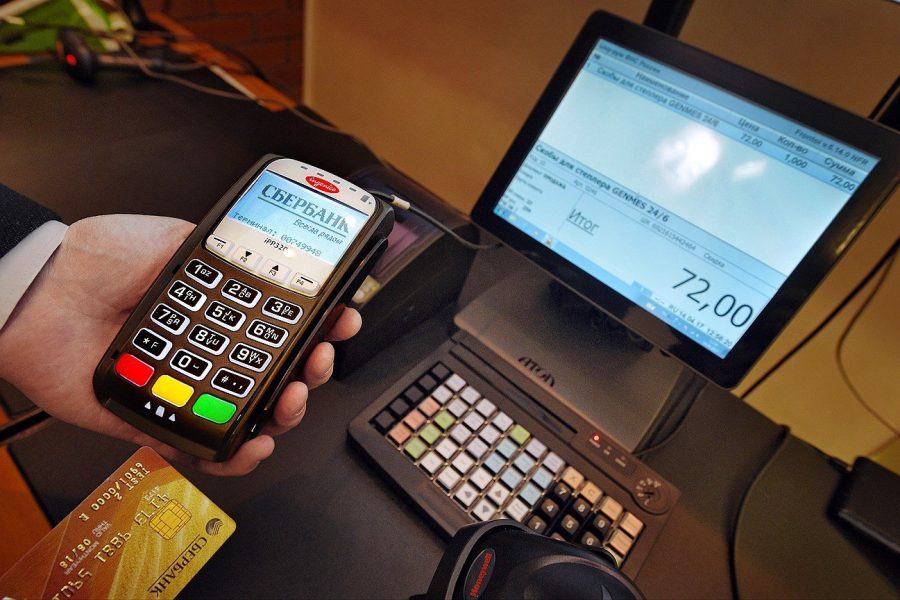При работе с терминалами Сбербанка могут возникать различные сбои и неполадки. Сегодня расскажем что предпринять если появляется ошибка 99 в терминале Сбербанка. Распишем несколько возможных причин, а ниже дадим рекомендации по решению проблемы. В окне с информацией обычно написана информация вида «Ошибка 99 Оплата по карте не была произведена». Вообще в таких случаях рекомендую сразу обращаться к сотрудникам, которые устанавливали терминал. В кодах ошибок программного обеспечения код 99 означает что нарушился контакт с пинпадом.
Наша статья носит исключительно ознакомительный характер, если не уверены в своих действиях — сразу обращайтесь в сервисный центр.
Ошибка 99 — нарушился контакт с пинпадом
Причины ошибки
Тут причин может быть много, где не обойтись без технического специалиста, разумеется мы затронем лишь те, которые удастся в последствии устранить своими силами.
- Поврежденный кабель или порт;
- Окислившиеся или загрязненные контакты подключения или пинов;
- Некорректное подключение денежного ящика или конфликт с другим устройством;
- Сбой программного обеспечения, тут поможет переустановка или хотя бы перезагрузка. Программные сбои случаются крайне редко, но имеют место быть;
Для начала убедитесь что корневой DLL лежит по пути «C:sc552» и проверка завершается успешной сверкой итогов.
Многие думаю что ошибка появляется внезапно, ведь терминал мог стоять годами и проблем не возникало. Тут стоит учесть факт, что терминал с годами накапливает в себе пыль и грязь через вентиляционные отверстия. Второй причиной могут быть поселяющиеся в месте нагревательных элементов насекомые. Из-за таких банальных мелочей и случаются нарушения контактов пинпадов и портов.
Как исправить ошибку подключения
В первую очередь необходимо проверить гнезда USB подключений и кабелей, осмотреть кабеля на наличие механических повреждений. Очистить явно загрязненные участки. Далее можно воспользоваться советами.
- Посмотрите подключение денежного ящика — он может быть подключен через CR и захватывать 1 COM порт куда подключается терминал.
- Переподключите терминал к другому ком порту — согласуйте предварительно действия с представителем банка.
- Поменяйте местами USB кабеля, даже если потребуется слегка подвинуть устройства.
- замените совсем старые кабеля, на таких видно мелкие трещинки, потертости.
- 95% вероятность в нерабочем кабеле, реже проблема в самом порте ( если проблема в порте — можно видеть следы короткого замыкание — усики темнеют).
Полезный совет: для более длительной службы терминалов рекомендуется раз в полгода, год отвозить их в сервисные центры для обслуживания, обновления программного обеспечения и банальной чистки.
Если проблема глубже и попытка перестановки кабелей и чистки портов не помогает — пора оставить попытки самостоятельной починки техники и обращаться в специализированный сервисный центр. После чистки и требуемого ремонта ошибка 99 терминала Сбербанка уходит.
Заключение
Надеюсь вы разобрались почему появляется ошибка 99 в терминале Сбербанка и знаете как попробовать решить проблему самостоятельно. Если у вас есть свои советы, предложения и способы решения — напишите нам в комментариях к этой странице. Так мы вместе поможем другим пользователям в решении проблем с терминалами. Ниже ознакомительное видео про эксплуатацию и установку эквайрингового терминала Ingenico ICT250.
Евгений Загорский
IT специалист. Автор информационных статей на тему Андроид смартфонов и IOS смартфонов. Эксперт в области решения проблем с компьютерами и программами: установка, настройка, обзоры, советы по безопасности ваших устройств. В свободное время занимается дизайном и разработкой сайтов.
Оценка статьи:

Загрузка…
Самое читаемое:
 28.01.2023
28.01.2023
Как отключить рекомендуемые ролики в Яндекс Дзене
Площадка «Яндекс.Дзен» недавно перешла в собственность VK и претерпела некоторые изменения. В первую очередь это…
Далее
 28.01.2023
28.01.2023
Как отключить Т9 на Айфоне и Айпаде?
Понятие «T9» берет свое начало со времен кнопочных телефонов. Данная функция позволила людям быстро набирать…
Далее
 28.01.2023
28.01.2023
Приложение CIT Test на Xiaomi – что это и зачем нужно?
Количество приложений для смартфонов Xiaomi настолько велико, что подавляющее большинство из них остаются…
Далее
 22.01.2023
22.01.2023
RAM Plus на Samsung – что это за программа?
Оперативная память (точнее — ее объем) является решающим фактором при выборе смартфона для многих пользователей….
Далее
СодержаниеПоказать
- 1 Что это за ошибка
- 2 Причины возникновения ошибки
- 3 Как решить проблему
Приложение Сбербанк Бизнес Онлайн, несмотря на свою функциональность и защищенность, может иногда выдавать ошибки. Это свойственно ему, как и любому другому приложению. Одна из них – ошибка 99, может возникнуть в самый непредвиденный момент. Что она означает и как ее исправить, читайте в этой статье.
Что это за ошибка
Ошибка 99 в Сбербанк Бизнес Онлайн возникает по вине пользователя. Из-за нее становится невозможно проводить транзакции. Она относится к сбою TLS-соединения и исправить ее могут только соответствующие специалисты из штата банка. Обычно эта проблема связана с нарушением контакта в платёжном оборудовании (терминале). Нужно проверить интернет-соединение и связь с банком, если это не помогло, вызвать на помощь специалистов. Им нужно сообщить о поломке платежного терминала.
Причины возникновения ошибки
Причин ошибки 99 может быть несколько, а именно:
-
отсутствие контактов в разъеме;
-
поломка кабеля в устройстве;
-
загрязнение или окисление контактов;
-
конфликтная работа с остальными устройствами;
-
сбой программного обеспечения;
-
поломка платы в терминале.
Не рекомендуется самостоятельно исправлять ошибку, если она связана с поломкой платежного терминала. Крутить провода здесь точно не надо, это ни к чему не приведет. При возникновении ошибки в терминале, сразу позвоните техническому специалисту Сбербанка. Он определит причину сбоя и приступит к починке программного обеспечения. Если вы не знаете, где найти этого специалиста, то просто обратитесь в то отделение Сбербанка, которое устанавливало вам данный терминал для оплаты.
Как решить проблему
Чтобы исправить ошибку 99, нужно сделать следующее:
-
проверить, не порван ли провод;
-
проверить состояние сетевой карты, роутера или свича;
-
при необходимости перезагрузите оборудование;
-
проверьте его на наличие обновлений;
-
узнайте, не проводятся ли на сайте Сбербанка технические работы;
-
проверьте, не находится ли сайт в черном списке антивируса.
Эта ошибка может возникать не только при работе с платежным оборудованием, но и при проведении платежей на сайте банка или в Сбербанке Бизнес Онлайн. В некоторых случаях может помочь переустановка программного обеспечения. Также сбои в оборудовании могут происходить из-за скопления в нем грязи и пыли. Если ошибка связана с некорректным подключением денежного ящика, то устранить ее можно только после проверки интернет-соединения. Переподключите устройство к другому порту, но перед этим получите консультацию представителя банка.
Особое внимание нужно уделить именно кабелям, так как из-за их поломки часто случаются сбои. Старые кабели лучше заменить на новые провода. Каждые 6 месяцев приносите платежный терминал в сервисный центр, чтобы ему провели плановый технический осмотр и произвели чистку. Если вы заметили на терминале другие коды ошибок, то перезагрузите его и отнесите к специалистам.
Наша жизнь буквально напичкана различной техникой. Кроме домашних девайсов, мы постоянно пользуемся банкоматами и различными терминалами, расплачиваемся картой или при помощи специального приложения в магазинах, и т. д. Вполне естественно, что время от времени устройства дают сбой, и становится невозможной работа с ними. Но каждая проблема имеет решение, и сегодня мы рассмотрим, как выглядит ошибка с кодом 99 в работе терминале Сбербанка, и что необходимо сделать для её устранения. Данный код в перечне ошибок ПО означает, что в силу каких-то причин отсутствует контакт с пинпадом. Если действия, описанные в нашей статье, не помогли самостоятельно установить связь, то нужно обратиться к специалистам, ответственным за установку данного терминала.
Содержание
- В чем причина ошибки 99
- Как устранить проблему с терминалом Сбербанка
- Заключение
При возникновении ошибки с кодом 99 платежный терминал проинформирует клиента сообщением на экране о том, что невозможно произвести оплату. Разберем те причины ошибки, с которыми можно справиться, выполнив несколько относительно простых действий.
Итак, пинпад может не работать вследствие:
- повреждения портов либо кабелей, соединяющих терминал с выносной клавиатурой;
- окисления или загрязнения контактов;
- неправильного подключения ящика с денежными купюрами либо конфликта с иным устройством;
- сбоя ПО, который, хоть и происходит очень редко, но все же бывает.
Ошибки не возникают на пустом месте. Нарушению контакта с пинпадом может способствовать целый ряд неблагоприятных условий.
Терминалы Сбербанка годами стоят без должного обслуживания, и вполне естественно, что через отверстия вентиляции проникает грязь и пыль, которая оседает на внутреннем содержимом аппарата, забивая контакты. Еще одна причина – вездесущие насекомые, чувствующие себя очень уютно среди нагревательных элементов устройства. Причины проблемы с кодом 99 банальны, но именно из-за этого чаще всего нарушается работа портов и пинпадов.
Читайте также: Не удается установить защищенное соединение Сбербанк Онлайн.
Как устранить проблему с терминалом Сбербанка
Рассмотрев возможные причины выхода банкомата из строя, определим основные пути исправления ситуации. Первым делом проверяем гнезда, где производится подключение USB-устройств. Осматриваем, нет ли механических повреждений у кабеля. Если это возможно сделать самостоятельно, очищаем загрязненные места. Далее следуем нижеприведенным советам.
- Проверяем, как подключен ящик с денежными купюрами. Если через порт CR, то, возможно, происходит захват и одного COM порта, к которому должен быть подсоединен терминал. В этом случае терминал Сбербанка необходимо переподключить к свободному COM порту, предварительно согласовав действия с сотрудниками Сбербанка.
- Меняем местами кабели, идущие от различных USB-устройств, даже если для этого будет нужно немного сдвинуть их с места.
- Если кабели потерлись, и невооруженному глазу видны трещинки, заменяем их на новые.
- Если проблема заключается в состоянии порта подключения, то при осмотре мы увидим следы короткого замыкания – усики входа будут темного цвета.
Также ошибка 99 может появляться из-за сбоя ПО, который устраняется путем перезагрузки оборудования либо переустановкой самого программного обеспечения. Перед совершением данных действий необходимо убедиться, что корневой DLL лежит по пути “C:sc552”, а результатом проверки работы оборудования является успешная сверка итогов.
Если самостоятельные действия по устранению уведомления с кодом 99 не помогли, значит, проблема с терминалом Сбербанка заключается в чем-то серьезном, требующем вмешательства специалиста.
Каждый терминал, как и любое другое техническое устройство, нуждается в своевременном сервисном обслуживании. Поэтому не реже, чем раз в год, необходимо отправлять его в сервисный центр либо вызывать сотрудника на место для очистки внутреннего содержимого системы, обновления ПО, обслуживания устройства и возможного ремонта оборудования. Телефон технической службы, по которому можно получить разъяснения специалистов, находится на самом корпусе терминала.
Также с сотрудниками банка возможно связаться при помощи обратной связи в Сбербанк Онлайн на смартфоне либо планшете или в системе терминала.
Это может быть полезным: ФКУ Налог-Сервис ФНС России пришло заказное письмо.
Заключение
Мы рассмотрели причины возникновения ошибки с кодом 99 на терминале Сбербанка и возможные самостоятельные пути ее устранения. Если проблема заключалась в банальном загрязнении оборудования, механическом повреждении кабелей и сбое в работе ПО, то достаточно произвести описанные в статье действия. И затруднений при подключении пинпада не будет. Вы уже сталкивались с данной проблемой и у вас есть другие предложения по ее решению? Оставляйте их в комментариях, чтобы другие пользователи имели полное представление о способах исправления ситуации.
Каждому сбою или неполадке с терминалом присваивается цифровое обозначение. Сообщение «ошибка 99 Оплата не была произведена», если проверить код в программном обеспечении, свидетельствует о нарушении контакта с пинпадом.
Специалисты настоятельно не рекомендуют самостоятельно пытаться исправить проблему, если вы не имеете соответствующей квалификации. Лучше обращаться в техподдержку.
Почему возникает ошибка 99?
Терминалы — это сложное оборудование. Сбои в работе устройства вызывают различные причины. Ошибка 99 не является исключением. Большинство установить могут только специалисты, а самыми простыми и очевидными являются следующие:
- повреждение порта либо кабеля;
- окисление либо загрязнение пинов или контактов;
- неправильно подключенный денежный ящик либо конфликт с каким-либо устройством;
- некорректная работа программного обеспечения.
Эти четыре причины продвинутые пользователи могут попытаться устранить самостоятельно. Самым первым шагом является проверка корневого DLL. ОН должен находиться по пути «C:sc552».
Большинство пользователей полагают, что ошибка произошла только в момент выдачи соответствующего сообщения. Это не соответствует действительности. Устройство может стоять на одном месте годами, а контакты и разъемы покрываться пылью, грязью, окисляться. Нередко сквозь вентиляционные отверстия внутрь корпуса залетают насекомые, которые обустраиваются на местах нагревательных элементов. Результатом становится повреждение контактов портов и пинпадов.
Как исправить проблему с подключением?
Осмотрите все разъемы и гнезда. Проверьте кабели. Они должны быть целыми. Следы механических повреждений недопустимы. Загрязненные участки обязательно необходимо очистить.
Дальше необходимо предпринять следующие действия:
- Посмотреть подключение денежного ящика. Он может подключаться посредством CR и захватываться COM портом, к которому подсоединен терминал.
- Подключите терминал на другой COM порт. Учтите, что без представителя банка проводить подобное действие нельзя. Если вы обнаружите, что задействован один порт, свяжитесь с техподдержкой.
- Поменяйте USB-кабели. Нередко для осуществления данного действия требуется немного передвинуть устройство.
- Замените кабели, если они имеют потертости и трещины, на новые.
Практически всегда проблема именно в кабеле, а не порте. Последние редко выходят из строя даже при многолетней эксплуатации. О неисправности портов свидетельствуют темные «усики», то есть почерневшие в результате короткого замыкания.
Когда переподключение и замена кабелей, а также чистка портов и разъемов не помогает, стоит оставить попытки самостоятельно починить оборудование. Это чревато серьезными последствиями. Обращайтесь в банк, специалисты которого быстро разберутся с возникшей неполадкой.
Безналичные платежи сейчас занимают большую долю среди всех расчетов в торговых и сервисных организациях. Абсолютное большинство магазинов, объектов общепита и прочих заведений предоставляют клиентам возможность рассчитаться банковской карточкой, поскольку для многих людей именно этот формат платежей является наиболее удобным.
Прием оплаты за услуги и товары с пластиковой карты осуществляется через специальный терминал, который устанавливает тот или иной банк. Особенно популярны услуги такого рода от Сбербанка. Однако устройства время от времени дают сбои, одним из которых является ошибка 99 терминала Сбербанка.
Суть и особенности эквайринга
Для начала нужно разобраться, в чем заключается услуга банковского эквайринга. После заключения соответствующего соглашения банковское учреждение устанавливает POS-терминал либо интегрированный модуль для кассового оборудования.
Механизм работает следующим образом:
- Клиент предоставляет пластиковую карту для оплаты.
- Данные карточки считываются терминалом.
- Устанавливается связь с банковским учреждением.
- Проводится проверка наличия нужной суммы на счете.
- Если банк подтверждает достаточность средств, производится платеж.
Продавец получает подтверждение платежа, а средства зачисляются на его счет. Банк не гарантирует немедленное зачисление, но устанавливает срок, в течение которого деньги обязательно будут перечислены.
Важно! За аренду терминала, его обслуживание и за каждый платеж с продавца взимается плата в пользу банковского учреждения.
В пакет эквайринга, предлагаемого банками, входят настройка оборудования и программ, обучение персонала работе с техникой, обеспечение расходными материалами, подключение к круглосуточной службе поддержки.
Эквайринг имеет несколько важных особенностей:
Мнение эксперта
Анастасия Яковлева
Банковский кредитный эксперт
Подать заявку
Прямо сейчас вы можете бесплатно подать заявку на займ, кредит или карту сразу в несколько банков. Предварительно узнать условия и рассчитать переплату на калькуляторе. Хотите попробовать?
- Для банка это удобный способ хранения денежных средств без привлечения вкладов и выплаты больших процентов.
- Продавцы получают более высокую выручку, если используют терминалы безналичной оплаты. Замечено, что люди легче расстаются с виртуальными деньгами, совершая покупки.
- Торговые объекты получают возможность привлекать новых клиентов, повышая качество обслуживания.
- Организации не приходится оплачивать услуги инкассации.
- Держателям карточек предоставляется возможность совершения безопасных платежей.
Эквайринг в Сбербанке может быть мобильным или предоставляться в интернет-формате. В первом случае используется терминал, подключенный к смартфону либо планшету. Второй актуален для традиционных торговых объектов и представляет собой комплект софта.
Что такое ошибка 99
При работе с терминалами могут возникать различные неполадки. В такой ситуации в окошке устройства появляется код ошибки и пояснение ее значения. Ошибка 99 терминала Сбербанка будет сопровождаться надписью «Оплата по карте не была произведена». Соответственно, операция не отображается в системе 1С.
Код 99 означает нарушение контакта с пинпадом. Причины сбоя могут быть различными. Некоторые из них можно устранить и своими силами, но чаще приходится обращаться к технической службе банка, оказывающей эквайринговые услуги.
Причины ошибки и ее устранение
Самостоятельно можно исправить ошибку, если ее причинами послужили:
- повреждение порта либо кабеля;
- окисление или загрязнение контактов пинов либо подключений;
- неправильное соединение с денежным ящиком;
- конфликт с другими устройствами;
- сбой программ.
В последнем случае может помочь перезагрузка или переустановка ПО. Необходимо убедиться, что корневой DLL находится по адресу C:sc552. Проверка должна быть завершена успешной сверкой итогов.
Нередко сбои происходят из-за скопления пыли и попадания загрязнений внутрь устройства через отверстия для вентиляции. В местах нагревания приборов могут селиться насекомые, что также приводит к нарушению контактов портов и пинпадов.
Для исправления ошибки подключения необходимо:
- Проверить состояние гнезд USB.
- Осмотреть кабели на предмет механических повреждений.
- Очистить загрязненные участки.
Ошибки, связанные с неправильным подключением денежного ящика, устраняем после проверки соединения. Устройство должно быть подключено посредством CR с захватом порта 1 СОМ, в который включается терминал. Можно попробовать переподключить прибор к другому порту, но предварительно следует проконсультироваться с представителем банка.
Особое внимание нужно уделить кабелям. Иногда достаточно поменять местами провода USB. Совсем старые кабели стоит заменить, ведь мелкие потертости и трещинки не всегда видны невооруженным глазом. Чаще проблемы возникают именно из-за проводов. Порты выходят из строя при коротком замыкании, о таком явлении свидетельствует потемнение усиков.
Опрос: довольны ли Вы качеством услуг предоставляемых Сбербанком в целом?
ДаНет
Важно! Раз в полгода терминал следует предоставлять в сервисный центр для планового обслуживания, обновления ПО и механической чистки. Это помогает предотвратить возникновение многих неисправностей.
Если все перечисленные меры не помогли, нужно обратиться в техническую службу банка, которая обеспечивает эквайринговые услуги. Список кодов всех ошибок предоставляется банковским учреждением, установившим терминал, но при необходимости их можно найти в интернете.
Важно! При появлении ошибки, которую не получается идентифицировать, следует перезагрузить терминал и обратиться к специалистам.
Ошибки в банкоматах
С ошибками могут столкнуться и владельцы карточек, пользующихся банкоматами для совершения всевозможных транзакций. При возникновении сбоя сложно понять, была ли проведена нужна операция.
Чаще всего проблемы с банкоматами связаны с ошибками при вводе данных, нарушением связи с банком, неисправностью комплектующих. Неисправности возникают из-за неправильной установки, настройки или обслуживания аппаратуры.
Ошибка 99 появляется по различным причинам. Лучше всего сразу поставить в известность о неисправности сотрудников технической службы банка, установившей оборудование и программное обеспечение. Некоторые проблемы можно попытаться устранить самостоятельно, но делать это следует максимально осторожно.
28 января 2022
Бесплатная консультация специалиста
Инженер перезвонит
за 15 минут
Аккредитованный сервисный центр Эвотор
Удаленно устраняем ошибки на кассе
Ошибки при оплате картой возникают как на самом смарт-терминале Эвотор, так и на подключенном пин-паде. В этой статье разбираем, какие бывают ошибки и как их решить.
Содержание
Бесплатная консультация специалиста
Бесплатная консультация специалиста8 (800) 700 50 85
Причины ошибок при оплате картой
Оплата по карте на Эвотор может прерваться по разным причинам, например:
- Проблемы с эквайрингом
- Эквайринг не подключен
- Заявка на подключение находится на рассмотрении и т.д.
- Проблемы с пин-падом
- Нет пин-пада
- Ingenico iРР320
- Ingenico iCT2xx
- Ingenico iРР3хх
- Ingenico iWL2xx
- Ingenico iCMP
- Ingenico iSMP
- NexGo G3
- PAX D200
- PAX SP30
- PAX S80
- PAX S300
- PAX D200
- PAX D210
- Verifone VX805
- Verifone VX820
- Verifone VX520
- 2can Ридер P17 NFC
- На кассу не установлены драйверы пин-пада
- Пин-пад не используется по умолчанию
- Проблемы с соединением пин-пада и кассы
- Проблемы с банком-эквайером
Чтобы принимать оплаты по карте, необходимо подключить эквайринг Эвотор PAY:
Как подключить эквайринг Эвотор PAY для ООО
Как подключить Эвотор PAY для ИП
Уточните статус заявки на подключение эквайринга в личном кабинете Эвотор (https://market.evotor.ru/store/auth/login) → Раздел Эвотор PAY → Заявки. Статус должен быть «Ваше оборудование готово к активации»
Для приема оплат по карте для всех моделей, кроме Эвотор 5i, необходим пин-пад. Если у вас Эвотор 5i, покупать пин-пад не нужно, достаточно подключить Эвотор PAY.
Кассовые аппараты Эвотор поддерживаю работу со следующими моделями:
Выберите модель или воспользуйтесь той, которую предоставит ваш банк-эквайер.
Убедитесь, что установили нужные драйверы пин-пада на кассу
Личный кабинет → Мои покупки → Выберите драйвер для пин-пада → Открыть

Если драйверы установлены, напротив вашей кассы будет галочка

Если драйверы не установлены, скачайте соответствующие драйверы пин-пада из Эвотор Маркета и поставьте галочку в личном кабинете Эвотор.
Настройки → Оборудование


Проверьте, что пин-пад выбран по умолчанию

Пин-пад настроен, но оплата по каким-то причинам не проходит. В таком случае необходимо проверить целостность проводов и воткнуть провод пин-пада в другой USB-порт.
Если все вышеописанные действия не помогают, необходимо обратиться к банку-эквайеру.
Оперативно устраним все проблемы при оплате картой
Бесплатная консультация специалиста8 (800) 700 50 85
Как устранить ошибку 99
Ошибка 99 возникает на пин-паде Сбербанка и сигнализирует о проблемах в соединении терминала и кассы.
Причины возникновения ошибки:
- Повреждение кабеля пин-пада
- Повреждение контактов пин-пада
- Некорректное соединение с денежным ящиком
- Загрязнение пин-пада и кассы
Чтобы устранить ошибку 99 необходимо:
- Проверить целостность кабеля пин-пада и надежно ли он соединяется с кассой
- Попробовать воткнуть терминал в другой USB-порт
- Убедиться, что терминал соединен с денежным ящиком корректно
Если это не помогло, необходимо обратиться в службу поддержки Сбербанка. Также рекомендуем проводить регулярную профилактику смарт-терминала Эвотор, чтобы очищать его от пыли и других загрязнений. Оставить запрос в техническую поддержку.
«Ошибка при оплате картой на Эвотор» — решение
Уведомление «Ошибка при оплате картой — что-то пошло не так» возникает из-за нескольких причин, в основе которых проблемы с соединением кассы и пин-пада (актуально для всех моделей, кроме Эвотор 5i). Уведомление на Эвотор «Что-то пошло не так» означает, что необходимо проверить настройки Эвотор PAY.

Эвотор 5ST, 7.2, 7.3, 10, Power
Данные модели смарт-терминалов Эвотор не имеют встроенного эквайринга и поддерживают оплату по карте только с помощью подключения банковского терминала. Если при оплате на кассе вылезает уведомление «Ошибка при оплате картой» необходимо:
- Уточнить у банка покупателя, прошла ли продажа
- Связаться с банком-эквайером и уточнить статус продажи
- Закрыть кассовую смену
- Отсоединить все оборудование от кассы
- Перезагрузить Эвотор
- Подключить оборудование обратно к кассе
- Убедитесь, что касса видит пин-пад и необходимые драйверы
Отчеты → Кассовый отчет → Закрыть смену



В этот момент касса будет сверять данные о продажах. Если денежные средства клиента списались, а на кассе произошла ошибка, деньги вернутся покупателю.
Настройки → Оборудование → Пин-пад должен быть устройством по умолчанию



Восстановим работу банковского терминала
Бесплатная консультация специалиста8 (800) 700 50 85
Эвотор 5i
Это единственная модель Эвотор, которая может принимать оплаты по карте без помощи банковского терминала. Ошибки при оплате могут возникать из-за:
- Плохое соединение с Интернетом
- Некорректно настроен Эвотор PAY
- Локальный сбой
Решение проблемы:
- Уточнить у банка покупателя, прошла ли продажа
Если банк говорит, что средства не списались, можно повторить продажу
Если средства списались, необходимо проверить статус продажи в ЛК ОФД:
Продажа зарегистрирована
- Проверьте, появилась ли продажа в журнале документов
Отчеты → Журнал документов



- Если продажа появилась в журнале, распечатайте копию чека
- Если продажи нет, распечатайте квитанцию
Продажа не зарегистрирована
- Установить пин-пад как автономный терминал по умолчанию
- Повторите оплату
- Верните встроенный пин-пад 5i как пин-пад по умолчанию
Настройки → Оборудование → Банковский терминал → Отметьте галочкой запись «Автономный пин-пад»






Восстановим работу банковского терминала
Бесплатная консультация специалиста8 (800) 700 50 85
Другие записи блога
Акциз на сладкие газированные напитки — что значит в 2023
Как открыть ЭЦП — пошаговая инструкция
Проверки ККТ в 2023 году — чего ждать бизнесу
Обязательная маркировка вейпов
При работе с терминалами часто возникают самые различные проблемы. В таких ситуациях обычно появляется код ошибки с дальнейшим её пояснением. Ошибка 99 в терминалах Сбербанка, как правило, сопровождается информацией «Оплата по карте не была произведена». Как итог, действия по оплате не проходит в системе 1С.
Код 99 разъясняется как нарушение соединения с пинпадом. Для этого могут быть различные причины, некоторые из которых можно решить собственными силами, а для устранения некоторых необходимо обратиться за помощью к специалистам эквайринговой службы самого банка.
- Восстановление соединения с терминалом
- Проверка установок ОС (Windows)
- Проверка настроек и установок 1С
Восстановление соединения с терминалом
- Необходимо проверить кабельное соединение. То есть, собственно, нужно вытащить и вернуть обратно кабель в usb-разъём (порт). Сравнения ради можно опробовать другой порт. Ведь оказаться поврежденным может как кабель так и само гнедо usb. Или, например, одной из причин может быть окисленное или загрязненное состояние контактов пинов или же подключений.
- В некоторых несерьезных случаях может поспособствовать решению проблемы стандартная перезагрузка терминала по питанию (т.е. выкл. – вкл.).
Проверка установок ОС (Windows)
- Банковский терминал должен появляться перечне оборудования (через Диспетчер устройств — <ваш_терминал>). Различные другие символы и знаки, говорящие о неполадках должны отсутствовать.
- Цифры номера электронного com-порта фиксируются в ini-файле терминала – необходимо проверить соответствие номерного набора цифр порта, что присвоен операционной системой, и конфигурации в журнале с программным обеспечением банка.
- В параметрах com-порта рекомендуется поставить данные, установленные как приемлемые рекомендациями самого банка (обменная скорость – 2 бита в секунду).
Дополнительные шаги:
- нужно определить условия для USB в настраиваемых параметрах электропитания (т.е. «Запрещено» у Временного отключения usb-порта). Также в условиях концентратора USB ставится запрет на выключения оборудования в целях экономии энергии, во вкладке «Управление электропитанием».
- необходимо иметь NTFS-права с разрешением на «изменение» на папку терминала для пользователя (или же группы), от чьего имени осуществляется запуск 1С, также рекомендуется локальной группе «Пользователи».
Проверка настроек и установок 1С
Нужно открыть «» РМК и оборудование», посмотреть установки драйвера и соединение с необходимым, искомым терминалом, выполняя тест подключения.
Эти несложные этапы должны помочь в устранении неполадок функционирования терминала и восстановлении его качественной работы. Однако, если же ошибку все таки не удается устранить, стоит обратиться за помощью напрямую в эквайринговую службу банка.
При работе с терминалами Сбербанка могут возникать различные сбои и неполадки. Сегодня расскажем что предпринять если появляется ошибка 99 в терминале Сбербанка. Распишем несколько возможных причин, а ниже дадим рекомендации по решению проблемы. В окне с информацией обычно написана информация вида «Ошибка 99 Оплата по карте не была произведена». Вообще в таких случаях рекомендую сразу обращаться к сотрудникам, которые устанавливали терминал. В кодах ошибок программного обеспечения код 99 означает что нарушился контакт с пинпадом.
Наша статья носит исключительно ознакомительный характер, если не уверены в своих действиях — сразу обращайтесь в сервисный центр.
Ошибка 99 — нарушился контакт с пинпадом
Причины ошибки
Тут причин может быть много, где не обойтись без технического специалиста, разумеется мы затронем лишь те, которые удастся в последствии устранить своими силами.
- Поврежденный кабель или порт;
- Окислившиеся или загрязненные контакты подключения или пинов;
- Некорректное подключение денежного ящика или конфликт с другим устройством;
- Сбой программного обеспечения, тут поможет переустановка или хотя бы перезагрузка. Программные сбои случаются крайне редко, но имеют место быть;
Для начала убедитесь что корневой DLL лежит по пути «C:sc552» и проверка завершается успешной сверкой итогов.
Многие думаю что ошибка появляется внезапно, ведь терминал мог стоять годами и проблем не возникало. Тут стоит учесть факт, что терминал с годами накапливает в себе пыль и грязь через вентиляционные отверстия. Второй причиной могут быть поселяющиеся в месте нагревательных элементов насекомые. Из-за таких банальных мелочей и случаются нарушения контактов пинпадов и портов.
Как исправить ошибку подключения
В первую очередь необходимо проверить гнезда USB подключений и кабелей, осмотреть кабеля на наличие механических повреждений. Очистить явно загрязненные участки. Далее можно воспользоваться советами.
- Посмотрите подключение денежного ящика — он может быть подключен через CR и захватывать 1 COM порт куда подключается терминал.
- Переподключите терминал к другому ком порту — согласуйте предварительно действия с представителем банка.
- Поменяйте местами USB кабеля, даже если потребуется слегка подвинуть устройства.
- замените совсем старые кабеля, на таких видно мелкие трещинки, потертости.
- 95% вероятность в нерабочем кабеле, реже проблема в самом порте ( если проблема в порте — можно видеть следы короткого замыкание — усики темнеют).
Полезный совет: для более длительной службы терминалов рекомендуется раз в полгода, год отвозить их в сервисные центры для обслуживания, обновления программного обеспечения и банальной чистки.
Если проблема глубже и попытка перестановки кабелей и чистки портов не помогает — пора оставить попытки самостоятельной починки техники и обращаться в специализированный сервисный центр. После чистки и требуемого ремонта ошибка 99 терминала Сбербанка уходит.
Заключение
Надеюсь вы разобрались почему появляется ошибка 99 в терминале Сбербанка и знаете как попробовать решить проблему самостоятельно. Если у вас есть свои советы, предложения и способы решения — напишите нам в комментариях к этой странице. Так мы вместе поможем другим пользователям в решении проблем с терминалами. Ниже ознакомительное видео про эксплуатацию и установку эквайрингового терминала Ingenico ICT250.
Евгений Загорский
IT специалист. Автор информационных статей на тему Андроид смартфонов и IOS смартфонов. Эксперт в области решения проблем с компьютерами и программами: установка, настройка, обзоры, советы по безопасности ваших устройств. В свободное время занимается дизайном и разработкой сайтов.
Оценка статьи:

Загрузка…
Самое читаемое:
 08.06.2023
08.06.2023
Chatgram как отключить подписку в Телеграмме и ВКонтакте
Интернет-знакомства — это один из самых популярных способов общения среди пользователей всемирной сети. На…
Далее
Как отключить ГПБ Плюс в приложении на карте Газпромбанка?
Сервис «ГБП плюс» предоставляет больше привилегий пользователям карт Газпромбанка. В первую очередь — это…
Далее
 21.04.2023
21.04.2023
Как открыть файл SIG на компьютере и онлайн: в Росреестре, Крипто АРМ, на Госуслугах
SIG-файлы обычно встречаются при работе с документами или цифровыми подписями. Большинство пользователей…
Далее
 19.04.2023
19.04.2023
Сайты для создания персонажа в разных стилях: в полный рост, аниме, мультяшный: 8 сайтов и программ
Процесс создания персонажей — это, без преувеличения, целая наука. Кому-то они нужны для интеграции в игровой…
Далее

Как исправить ошибки в банкоматах Сбербанк?
Ниже представлен полный перечень всех возможных ошибок в терминалах, возникающих как при оплате картой Сбербанка, так и при любых других условиях. Следует учитывать, что в большинстве случаев клиент/персонал ничего не сможет сделать, кроме как обратиться к специалистам банка.
|
Код |
Причина |
Решение |
|
12 |
Терминал неправильно подключен (через PC-3, а не PC-2). Если такая ошибка возникает только иногда, то проблема кроется в самом разъеме (например, поврежден). |
Необходимо переподключить оборудование на PC-2. Если это уже сделано или не помогает, подключить через USB-порт. Если и это не помогает – обратиться к специалистам банка. |
|
99 |
Нет связи с ПИН-падом (панелью ввода ПИН-кода). Возможно отошли контакты. |
Проверить контакты, подходящие к ПИН-паду. Попробовать переподключить. Если не помогает, менять ПИН-пад или провода. |
|
361 362 363 364 |
Все ошибки указывают на то, что чип карты не считывается. Проблема или в карте, или в ридере. |
Попробовать вставить любую другую карту. Если чип не будет считан ни на одной из карт, значит проблема в ридере. Нужна диагностика. |
|
403 |
Неверно введен ПИН-код. |
Проверить правильность введения ПИН-кода. Повторить попытку. Если не помогает и клиент уверен, что он все делает правильно – обращаться в службу поддержки. |
|
405 |
Вводимый ПИН-код заблокирован. |
Клиент должен обратиться в службу поддержки или в ближайшее отделение Сбербанка. |
|
444 507 |
Карта не активна (истек срок ее действия) |
Использовать другую карту. |
|
518 |
Неверная дата на терминале. |
Установить верные данные. |
|
521 |
Не хватает денег для совершения операции. |
Использовать другую карту или пополнить счет. |
|
572 |
Аналогична ошибкам 444 и 507 – истек срок действия платежного решения. |
См.решение проблемы с ошибками 444 и 507. |
|
574 579 |
Платежное средство заблокировано. |
Использовать другую карту. |
|
584 585 |
Период обслуживания платежного средства завершен. |
Повторить попытку. |
|
705 706 707 |
Ошибки аналогичны 574 и 579. Платежное средство заблокировано. |
См.решение проблемы с ошибками 574 и 579. |
|
708 709 |
Ошибки аналогичны 405. Вводимый ПИН-код заблокирован. |
См.решение проблемы с ошибкой 405. |
|
2000 |
Скорее всего клиент самостоятельно отменил операцию, нажав на кнопку отмены. В редких случаях проблема может быть в том, что терминал еще не провел сверку итогов и на данный момент не готов к работе. |
Рекомендуется повторить операцию. |
|
2002 |
Слишком долгий ввод ПИН-кода. |
Достать карту из терминала и повторить попытку. |
|
2004 2005 2006 2007 2405 2406 2407 |
Ошибки аналогичны 574 и 579. Платежное средство заблокировано. |
См.решение проблемы с ошибками 574 и 579. |
|
3001 |
Не хватает средств для пополнения карты. |
Проверить, сколько денег вносилось и сколько должно быть перечислено на счет. Если данные совпадают – обращаться в службу поддержки. |
|
3002 |
Предыдущее пополнение через терминал не было завершено. |
Завершить операцию пополнения счета. |
|
3019 3020 3021 |
Сервера Сбербанка находятся на обслуживании/ремонте/ регламентных работах. |
Подождать окончания работ. |
|
4100 |
Нет связи с банком. |
Подождать или воспользоваться другим устройством. |
|
4101 4102 |
Терминал не был проинкассирован. |
Произвести инкассацию. |
|
4103 4104 |
Обмен данными между терминалом и чипом карты был нарушен. |
Повторить операцию еще раз. Если не получается – воспользоваться другим устройством. |
|
4108 |
Номер карты был указан неверно (или был неверно прочитан). |
Повторить операцию еще раз. |
|
4110 4111 4112 |
Предупреждение о том, что нужна инкассация. |
Провести инкассацию. |
|
4113 4114 |
Превышен лимит операций. |
Связаться со службой поддержки. |
|
4115 |
Нельзя вводить карту вручную. |
Воспользоваться другой картой. |
|
4116 |
Последние 4 цифры номера карты введены неверно. |
Проверить данные. Повторить попытку. |
|
4117 |
ПИН-код не был введен |
Ввести ПИН-код. |
|
4119 |
Нет связи с банком. |
Связаться со службой поддержки. |
|
4120 |
ПИН-пад не получил код KLK. |
Связаться со службой поддержки. |
|
4121 |
Проблемы терминала на программном уровне. |
Сообщить специалистам банка. |
|
4122 |
Неверно произведена смена ключей. |
Сообщить специалистам банка. |
|
4123 4124 |
Нет ключей для рабочего сеанса. |
Сообщить специалистам банка. |
|
4125 |
Вместо чипа карты считана магнитная полоса. |
Вставить карту в ридер для чипов. |
|
4128 |
Неверный ключ KLK. |
Сообщить специалистам банка. |
|
4130 |
Забита память устройства. |
Произвести сверку итогов. |
|
4131 |
Проблема с ПИН-падом (неверная загрузка ПО). |
Сообщить специалистам банка. |
|
4132 |
Операция отменена. |
Ошибка возникает тогда, когда карту достают из терминала быстрее, чем пройдет оплата. Необходимо повторить операцию. |
|
4134 |
Давно не было сверки итогов. |
Выполнить сверку итогов. Повторить операцию. |
|
4136 |
Старая версия прошивки. |
Нужно обновить прошивку. |
|
4137 |
Ошибка в вводе ПИН-кода |
Проверить данные. Повторить попытку. |
|
4138 |
Номера карт получателя и отправителя средств совпадают. |
Совершить платеж с другой карты. |
|
4139 |
Нет нужного варианта связи для операции. |
Произвести перенастройку терминала или связаться со службой поддержки. |
|
4140 |
Неверный код или сумма операции. |
Проверить и изменить данные. Повторить попытку. |
|
4141 |
Программная ошибка. Нет нужного файла. |
Повторить попытку. Если операция не проходит – связываться со службой поддержки. |
|
4142 |
Не удается выполнить команду. |
Повторить попытку. Если операция не проходит – связываться со службой поддержки. |
|
4143 |
Старый СТОП-лист. |
Обновить СТОП-лист. |
|
4144 4145 4146 4147 |
Неправильный формат СТОП-листа. |
Изменить формат СТОП-листа на правильный. Повторить попытку. |
|
4148 |
Карта находится в СТОП-листе. |
Использовать другую карту или убрать текущую из СТОП-листа. |
|
4149 |
На платежном средстве нет фамилии клиента. |
Использовать другую карту. |
|
4150 |
Превышен лимит операций без связи с банком. |
Обеспечить связь с банком. |
|
4160 |
Биометрические данные считаны некорректно. |
Повторить попытку. Если проблема повторяется – связываться со службой поддержки. |
|
4161 |
Нет нужного файла для работы с биометрическими данными. |
Установить нужный файл или связаться со службой поддержки. |
|
4162 4163 4164 |
Ошибка в работе с сертификатом проверки биометрических данных. |
Попробовать повторить попытку. Если проблема остается, связываться со службой поддержки банка. |
|
4165 4166 4167 |
Биометрический сканер и терминал некорректно взаимодействуют. |
Проверить подключение устройств и их синхронизацию. Если очевидных проблем нет – связываться со службой поддержки банка. |
|
4168 4169 |
Ошибка в проверке отпечатков пальцев. |
Повторить попытку. Если проблема сохраняется – связываться со службой поддержки. |
|
4171 |
Отсутствует биометрическая криптограмма. |
Установить требуемое ПО или обращаться в службу поддержки. |
|
4202 |
Ошибка при загрузке данных. |
Повторить попытку. |
|
4203 |
При загрузке данных не был указан код для активации или он был указан неверно. |
Проверить данные и указать правильный код активации. |
|
4208 |
Ошибка при удаленной загрузке данных. На сервере нет нужного шаблона. |
Связаться со службой поддержки. |
|
4209 |
Ошибка при удаленной загрузке данных. На сервере нет доступа к базе данных. |
Связаться со службой поддержки. |
|
4211 |
Нет ключа №62 на терминале. |
При невозможности самостоятельно решить проблему и загрузить нужный ключ — связаться со службой поддержки. |
|
4300 |
Введены не все необходимые настройки/параметры. |
Указать всю необходимую для работы устройства информацию. Если проблема сохраняется или непонятно, что именно нужно вносить, обращаться в поддержку банка. |
|
4301 |
Невозможный тип операции. |
Повторить попытку. Если проблема сохраняется, попробовать произвести любую другую аналогичную операцию. Если и в такой ситуации сохраняется проблема – обращаться в службу поддержки. |
|
4302 |
Невозможный тип карты. |
Попробовать другую карту. Если проблема актуальна с любой картой, возможно проблема в ПО или ридере. Рекомендуется обращаться в службу поддержки. |
|
4303 |
Проблемы с передачей типа карты. Возможно неверные настройки устройства. |
Обращаться в службу поддержки банка. |
|
4305 |
Нужна более свежая библиотека данных. |
Обновить библиотеку kernel. |
|
4306 |
Нет нужной библиотеки kernel. Проблема обычно возникает после обновления библиотеки. Данные уже есть, но устройство их еще не успело обработать. |
Повторить попытку через несколько минут. Если ошибка сохраняется, обращаться в службу поддержки. |
|
4309 |
Нет данных для печати. |
Распространенная ошибка, которая возникает при неправильной настройке или синхронизации баз данных, ПО, оборудования и так далее. Рекомендуется пошагово проверять каждый из элементов и его взаимодействие в комплексе. |
|
4313 |
Несоответствие номеров карты. |
Повторить попытку. Если проблема сохраняется – использовать другую карту. |
|
4314 |
Устройство воспринимает отечественную карту как зарубежную. |
Повторить попытку. Если проблема сохраняется – использовать другую карту. |
|
4332 |
Не выполнена сверка итогов. |
Выполнить сверку итогов. |
|
4334 |
Карта не читается либо вышло время ожидания. |
Повторить попытку. Если проблема сохраняется – использовать другую карту. |
|
4335 |
Не введена сумма операции. |
Ввести сумму и повторить попытку. |
|
4336 |
Указан неправильный код валюты. |
Указать правильный код валюты. |
|
4339 |
Операцию невозможно выполнить для этой карты. |
Использовать другую карту. |
|
5002 |
Карта обладает дефектом: повреждена, изначально выпущена с дефектом и так далее. |
Использовать другую карту. |
Посмотрите и покажите кассирам видео
Первичную настройку интеграции со сбером должны выполнять специалисты Сбербанка!
Касса напрямую не взаимодействует с пин-падом, всё общение производится через промежуточный софт Сбербанка: sbrf.dll или pilot_nt.dll — это библиотека, реализующая основные запросы к пин-паду:
Если коротко, то Касса запрашивает у sbrf.dll или pilot_nt.dll проведение оплаты на заданную сумму, далее библиотека выполняет все необходимые действия с пин-падом и возвращает программе результат операции (в виде числового кода). Расшифровку числовых кодов нужно запрашивать у Сбербанка.
Ниже приведены рекомендуемые настройки, которые должны быть прописаны со стороны Сбера
Запросите со стороны Сбера следующие настройки:
После установки и настройки sbrf.dll или pilot_nt.dll лежит где-то на диске C (C:SBFR, C:sc252 и т.п. где конкретно должен сказать специалист Сбера). Если всё настроено и «работает» то так же в этой папке должна быть программа loadparm.exe — если при запуске она показывает окошечко, значит связь с пин-падом есть, иначе — нет.
Бывает что настройка выполнена не полностью, в этом случае придется что-то делать руками.
pinpad.ini — файл с настройками связи с пин-падом:
Для того, что бы касса могла использовать sbrf.dll ее необходимо зарегистрировать в системе! Это, по идее, должны так же делать специалисты Сбербанка, но они этого не делают… обычно. В любом случае повторная регистрация не навредит:
Если используем pilot_nt.dll необходимо на каждом рабочем месте настроить переменную среды SB_PILOT_NT_PATH и указать в ней папку в которую установлена pilot_nt.dll (после настройки кассовое приложение необходимо полностью перезапустить, если до момента настройки оно было запущено, в случае автокассы необходимо перезапустить службу Jade.Cashdesk.Service).
Для настройки параметра нажмите «Пуск» и начните вводить «переменных среды»
Или нажать клавиши Win+R на клавиатуре, ввести sysdm.cpl и нажать Enter.

Запустите приложение, нажмите «Переменные среды», в группе «Системные переменные» нажмите «Создать…»

В имени переменной укажите SB_PILOT_NT_PATH, в значении папку с pilot_nt.dll:

Оплата производится с поддержкой аварийной отмены, т.е. при проведении платежа он переводится в «неподтвержденное» состояние, подтверждается платеж только после печати чека. В иных случаях операция буедт отменена и деньги вернутся на счет клиенту. Даже если программа/компьютер на мертво зависли, или вырубилось электричество, и т.п. — деньги будут возвращены при сверке итогов в конце дня.
В случае если при оплате/возврате возникает ошибка «Нет связи с пин-падом», или «Ошибка номер такой-то, смотрите подробности в таблице ошибок» — это означает что sbrf.dll — вернула программе соответствующий код ошибки и программа считает операцию не выполненной.
В случае проблем для диагностики нужно сообщить и прислать:
При потерях связи с пин-падом:
Эквайринг сбербанка поддерживает возможность просмотра журнала операций и отмены оных. Отмена транзакций протоколируется и выводится в специальном отчёте: Отмены транзакций эквайринга
sbkernel[yymm].log — лог операций библиотеки sbrf.dll за yy — год, mm — месяц. Ведется библиотекой в случае установки параметра PinpadLog=1 в pinpad.ini.
Ниже мы разберем две оплаты — успешную и сбойную. В логе красным приведены комментарии, некоторые комментарии приводятся единожды, при дальнейшем чтении лога следует держать их в голове, для понимания происходящего.
12.12 18:47:41 SBRF: (PID 3400, thread 0x000019F8) Clear Начало обслуживания
12.12 18:47:41 SBRF: (PID 3400, thread 0x000019F8) SParam: Amount=36000 Сумма платежа в копейках
12.12 18:47:41 SBRF: (PID 3400, thread 0x000019F8) NFun: 4000 Вызов ф-ии оплаты
12.12 18:47:41 GATE: lock:’00001788′ ‘UPOSWINMUTEX2’
12.12 18:47:41 GATE: unlock:’00001788′
12.12 18:47:41 GATE: lock:’00001788′ ‘UPOSWINMUTEX2’
12.12 18:47:41 SBKRNL: Command = 4000, Amount = 360.00
12.12 18:47:41 SBKRNL: Open com 6 Здесь sbrf.dll по всей видимости начинает общение с пинпадом, т.к. тут открытие порта
12.12 18:47:52 SBKRNL: Close com 6 А здесь оно закончило общение (т.к. порт закрывается), ниже есть такие же моменты, отдельно я на них акцентироваться не буду
12.12 18:47:52 SBKRNL: Result = 0, Amount = 360.00, Card = ‘3886′ Все прошло успешно (Result = 0)
12.12 18:47:52 GATE: unlock:’00001788′
12.12 18:47:52 GATE: lock:’00001788′ ‘UPOSWINMUTEX2’
12.12 18:47:52 GATE: unlock:’00001788′
12.12 18:47:52 GATE: lock:’00001788′ ‘UPOSWINMUTEX2’
12.12 18:47:52 GATE: unlock:’00001788′
12.12 18:47:52 GATE: lock:’00001788′ ‘UPOSWINMUTEX2’
12.12 18:47:52 GATE: unlock:’00001788′
12.12 18:47:52 SBRF: (PID 3400, thread 0x000019F8) Returns: 0 Здесь уже результат передается к нам в программу
12.12 18:47:52 SBRF: (PID 3400, thread 0x000019F8) NFun: 6003 Мы вызываем ф-ю 6003 (перевод платежа в неподтвержденное состояние) что бы если вдруг что, то при сверке итогов денежки человеку вернулись
12.12 18:47:52 GATE: lock:’00001788′ ‘UPOSWINMUTEX2’
12.12 18:47:52 SBKRNL: Command = 6003, Amount = 360.00, AuthCode = 278847
12.12 18:47:52 SBKRNL: Open com 6
12.12 18:47:52 SBKRNL: Close com 6
12.12 18:47:52 SBKRNL: Result = 0
12.12 18:47:52 GATE: unlock:’00001788′
12.12 18:47:52 GATE: lock:’00001788′ ‘UPOSWINMUTEX2’
12.12 18:47:52 GATE: unlock:’00001788′
12.12 18:47:52 SBRF: (PID 3400, thread 0x000019F8) Returns: 0 Выше опять таки работа с терминалом, а тут возврат результата нам
12.12 18:47:52 SBRF: (PID 3400, thread 0x000019F8) GParamString: RRN=934688849493
12.12 18:47:52 SBRF: (PID 3400, thread 0x000019F8) GParamString: Cheque1251 size=1284
12.12 18:47:52 SBRF: (PID 3400, thread 0x000019F8) Clear
12.12 18:47:58 SBRF: (PID 3400, thread 0x000019F8) Clear Здесь мы снова подключаемся к sbrf.dll после печати чека что бы передать подтверждение платежа (чуть ниже, ф-я 6001)
12.12 18:47:58 SBRF: (PID 3400, thread 0x000019F8) SParam: RRN=934688849493
12.12 18:47:58 SBRF: (PID 3400, thread 0x000019F8) SParam: Amount=36000
12.12 18:47:58 SBRF: (PID 3400, thread 0x000019F8) NFun: 6001
12.12 18:47:58 GATE: lock:’0000179C’ ‘UPOSWINMUTEX2’
12.12 18:47:58 GATE: unlock:’0000179C’
12.12 18:47:58 GATE: lock:’0000179C’ ‘UPOSWINMUTEX2’
12.12 18:47:58 SBKRNL: Command = 6001, Amount = 360.00
12.12 18:47:58 SBKRNL: Open com 6
12.12 18:47:58 SBKRNL: Close com 6
12.12 18:47:58 SBKRNL: Result = 0
12.12 18:47:58 GATE: unlock:’0000179C’
12.12 18:47:58 GATE: lock:’0000179C’ ‘UPOSWINMUTEX2’
12.12 18:47:58 GATE: unlock:’0000179C’
12.12 18:47:58 SBRF: (PID 3400, thread 0x000019F8) Returns: 0 sbrf.dll пообщалась с терминалом и вернула нам результат что всё хорошо
12.12 18:47:58 SBRF: (PID 3400, thread 0x000019F8) GParamString: RRN=934688849493
12.12 18:47:58 SBRF: (PID 3400, thread 0x000019F8) Clear
12.12 18:47:58 SBRF: (PID 3400, thread 0x000019F8) Clear
12.12 18:47:58 GATE: lock:’00000F2C’ ‘UPOSWINMUTEX2’
12.12 18:47:58 GATE: unlock:’00000F2C’
Описание
Если коротко то это сценарий оплаты с аварийной отменой, по сути мы даем в sbrf.dll три команды: 4000 (платеж), 6003 (перевести платеж в неподтвержденное состояние), 6001 (перевести платеж в подтвержденное состояние). Далее sbrf.dll общается с пинпадом сама, нам сообщая только результат операции (Result = 0, если не 0, то ошибка).
12.12 18:48:25 SBRF: (PID 3400, thread 0x000019F8) Clear
12.12 18:48:25 SBRF: (PID 3400, thread 0x000019F8) SParam: Amount=36000
12.12 18:48:25 SBRF: (PID 3400, thread 0x000019F8) NFun: 4000 Шлем оплату, после этого работает уже sbrf.dll
12.12 18:48:25 GATE: lock:’0000109C’ ‘UPOSWINMUTEX2’
12.12 18:48:25 GATE: unlock:’0000109C’
12.12 18:48:25 GATE: lock:’0000109C’ ‘UPOSWINMUTEX2’
12.12 18:48:25 SBKRNL: Command = 4000, Amount = 360.00
12.12 18:48:25 SBKRNL: Open com 6 Видим открытие порта, но дальше какой-то мрак, в логах нет ни закрытия порта, ни возвращения нам результата, ничего…
12.12 18:48:32 SBRF: (PID 3400, thread 0x000019F8) Clear
12.12 18:48:32 GATE: lock:’000011D8′ ‘UPOSWINMUTEX2’
12.12 18:48:32 GATE: unlock:’000011D8′
12.12 18:49:03 SBRF: (PID 3400, thread 0x000019F8) Clear
12.12 18:49:03 GATE: lock:’00001588′ ‘UPOSWINMUTEX2’
12.12 18:49:03 GATE: unlock:’00001588′
12.12 18:49:04 SBRF: (PID 3400, thread 0x000019F8) NFun: 6003 Тем не менее результат нам вернулся при чем был «успешным», т.к. здесь мы вызываем ф-ю 6003…
12.12 18:49:04 GATE: lock:’00000F34′ ‘UPOSWINMUTEX2’
12.12 18:49:04 SBKRNL: Command = 6003, Amount = 360.00
12.12 18:49:04 SBKRNL: Failed to open device \.COM6, err 5 И вот тут пошли проблемы с портом, sbrd.dll пытается его открыть, но не выходит (код ошибки 5, предположу что это код ошибки Windows, означает «доступ запрещен», т.е. 6 ком порт всё ещё открыт или не доступен по иным причинам).
12.12 18:49:04 SBKRNL: Failed to open device \.COM6, err 5
12.12 18:49:05 SBKRNL: Failed to open device \.COM6, err 5
12.12 18:49:05 SBKRNL: Failed to open device \.COM6, err 5
12.12 18:49:05 SBKRNL: Failed to open device \.COM6, err 5
12.12 18:49:06 SBKRNL: Failed to open device \.COM6, err 5
12.12 18:49:06 SBKRNL: Failed to open device \.COM6, err 5
12.12 18:49:07 SBKRNL: Failed to open device \.COM6, err 5
12.12 18:49:07 SBKRNL: Failed to open device \.COM6, err 5
12.12 18:49:07 SBKRNL: Failed to open device \.COM6, err 5
12.12 18:49:08 SBKRNL: Failed to open device \.COM6, err 5
12.12 18:49:08 SBKRNL: Failed to open device \.COM6, err 5
12.12 18:49:09 SBKRNL: Failed to open device \.COM6, err 5
12.12 18:49:09 SBKRNL: Failed to open device \.COM6, err 5
12.12 18:49:09 SBKRNL: Failed to open device \.COM6, err 5
12.12 18:49:10 SBKRNL: Failed to open device \.COM6, err 5
12.12 18:49:10 SBKRNL: Failed to open device \.COM6, err 5
12.12 18:49:11 SBKRNL: Failed to open device \.COM6, err 5
12.12 18:49:11 SBKRNL: Failed to open device \.COM6, err 5
12.12 18:49:12 SBKRNL: Failed to open device \.COM6, err 5
12.12 18:49:12 SBKRNL: Failed to open device \.COM6, err 5
12.12 18:49:12 SBKRNL: Failed to open device \.COM6, err 5
12.12 18:49:13 SBKRNL: Failed to open device \.COM6, err 5
12.12 18:49:13 SBKRNL: Failed to open device \.COM6, err 5
12.12 18:49:14 SBKRNL: Failed to open device \.COM6, err 5
12.12 18:49:14 SBKRNL: Result = 99 Ну и под конец нам дают ошибку 99 — нет связи с пинпадом.
12.12 18:49:14 GATE: unlock:’00000F34′
Описание
В такой ситуации программа будет считать что операция не выполнена (даже если пинпад, на самом деле, её провёл). По сути данную проблему должны решать специалисты Сбербанка.
Коды ошибок Windows
Пинпады
Идет поиск…
Ничего не найдено. Попробуйте изменить поиск
123123
Не работает пинпад
Проверьте, включается пинпад или нет. Подключите пинпад в USB-порт — экран должен загореться.
Если экран не загорается, попробуйте другой порт.
Обратите внимание на MagicBox, через который подключаете пинпад — у него не должно быть ответвления под внешний источник питания.
Если пинпад Verifone, полключённый через кабель с ответвлением под внешний источник питания, не работает на Эвоторе 7.2, возможно, дело в устаревшей ревизии USB-хаба на Эвоторе. Чтобы заменить USB-хаб, обратитесь в ближайший сервисный центр.
Проверьте, установлен ли драйвер пинпада на Эвотор. Перейдите в Личный кабинет → Мои покупки. Выберите драйвер пинпада, нажмите «Открыть».
Если драйвер установлен, то на вкладке «Установка / Удаление» напротив Эвотора стоит галочка. Если галочки нет, поставьте её. Приложение установится на Эвотор — проверьте, что он подключён к интернету. Следуйте инструкции по подключению пинпада.
Проверьте, что драйвер выбран по умолчанию. Зайдите на Эвоторе в Настройки → Оборудование. Найдите раздел «Банковский терминал».